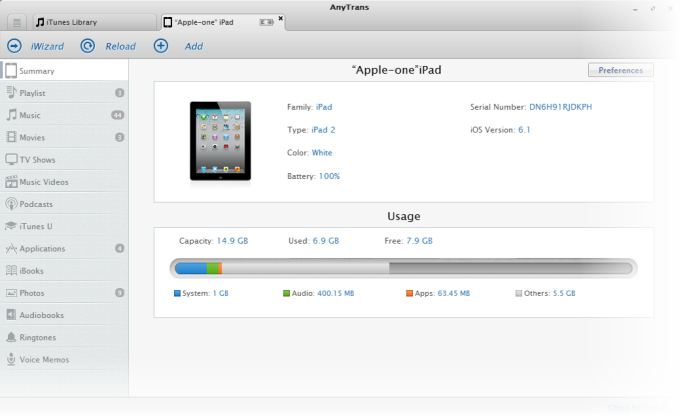"IPad je zakázán, připojte se k iTunes" - co mám dělat? iPad: chyby, nastavení, pokyny
V životě téměř všech lidí vznikádrobných problémů nebo otázek, jejichž odpověď není známa všem, ale pouze vyvoleným lidem. Situace s různými technikami slouží jako živý příklad. Ne každý může zjistit, jak zakázat neúmyslně aktivovanou funkci telefonu, jak se vypořádat s rušivými odběry a podobně.

Dnes to bude docela populárníProblém, kterým čelí mnoho majitelů zařízení Apple: zpráva "iPad je vypnut, připojte se k iTunes". Co mám dělat? Nejprve je třeba porozumět důvodům takového zablokování zařízení.
"IPad je zakázán, připojte se k iTunes". Co mám dělat?
K této chybě dochází, když iPad neboiPhone je uzamčeno čtyřmístným heslem. Pokud zvolíte kód pro odemknutí zařízení, můžete jej zadat pouze šestkrát nesprávně, po kterém bude iPad zamčený přesně jednu minutu. Pokud heslo není zadáno správně, iPad je zablokován po 10 pokusech o zadání nesprávného hesla.
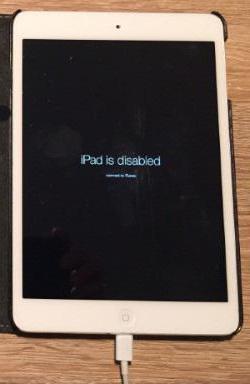
Takové situace se dějí velmi často,oni čelí uživatelům iPad, iPad mini, iPhone a některé modely iPod. Ne každý může mít spoustu hesel, vzhledů a spousty informací. Triviálně zapomenete na kód odemknutí, majitelé ho začnou náhodně vybírat. Buď s tabletou, telefonem nebo přehrávačem budou děti potřebovat spoustu nepotřebných klíče. Ačkoli je možné, že to bude opravdu podvodník, který se pokusí vykopnout drahocenný gadget, aby ho zcela zachytil.
To vše vede k zámku, když se na displeji objeví "iPad je vypnutý, připojte se k iTunes". Co dělat v tomto případě?
Ve skutečnosti, s takovým problémem, nestojí za zoufalství. Vždy je cesta ven, hlavní věcí je, že ji najdeme, že? Řešení této situace s iPad, iPad mini, iPhone a iPod může být dva poměrně jednoduché způsoby.
1. Zvolte heslo na uzamčené obrazovce

Nejjednodušší metoda je právě ve výběru. Obrovskou výhodou této metody je úplná bezpečnost dat v zablokovaném zařízení. To znamená, že v případě, že záložní kopie zařízení není vytvořena. Nevýhodou této metody je, že z času na čas bude nutné resetovat počet pokusů vytočených prostřednictvím programu iTunes, který bude pracovat pouze s zařízením, které je známo. To znamená, že pokud je gadget dříve připojen k tomuto počítači, jinak iTunes jednoduše nevidí. Stále se iPad nepřipojí k iTunes?
2. Obnovte své heslo přes iTunes
Pokud položka # 1 nepomůže a zařízení nenímůže se připojit k iTunes, pak to musíte provést násilně. V smartphonech, tabletách a iPodech má Apple speciální režim - DFU, který je navržen tak, aby blikal zařízení.
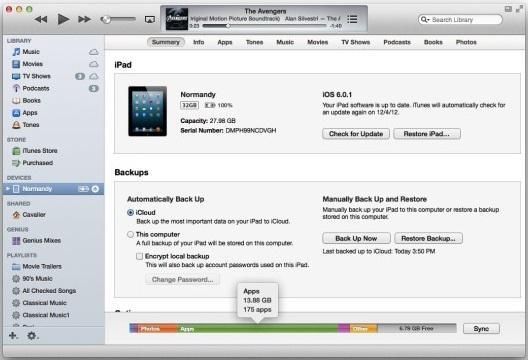
- První věc, kterou se postaráte, je stáhnout a nainstalovat nejnovější verzi iTunes.
- Je nutné připojit iPad do stavu vypnutého do počítače pomocí programu iTunes.
- Nyní musíte zadat režim DFU oDlouhým stiskem tlačítka HOME (pokud je miniaplikace vypnutá!) A poté stiskněte tlačítko napájení. Stojí za zmínku, že musíte držet tlačítka po dobu 10-15 sekund.
- Dále na obrazovce počítače se uvolní obrazovkaStránka iTunes, která nabízí buď aktualizaci zařízení nebo obnovení. Často jsou na tabletech a smartphonech nainstalovány nejnovější verze operačního systému, takže musíte kliknout na tlačítko "Obnovit ...".
- Pokud tlačítko "Aktualizace" svítí, a uživatelví, že existuje taková příležitost, je lepší aktualizovat gadget, protože v tomto případě jsou všechna data uložena. Po obnovení budou všechny informace o uživateli odstraněny.
Důležité! Nikdy není třeba klepnout na tlačítko "Obnovit", pokud je v zařízení nainstalováno útočník (Cydia Store na obrazovce). Chcete-li tyto telefony nebo tablety blikat, je třeba použít obnovu.
Aktualizace zařízení prostřednictvím režimu DFU
Aktualizace zařízení v režimu DFU umožňujevyhnout se některým programovým chybám. Jedná se o účinný způsob nahrazení starých zařízení operačního systému novými verzemi. Kroky aktualizace jsou téměř stejné:

- Stáhněte si nejnovější verzi programu iTunes.
- Stáhněte aktualizovanou verzi operačního systému.
- Ve vypnutém stavu se připojte k programu iTunes.
- Podržte tlačítko HOME po 5 sekundách a podržte stisknuté tlačítko napájení. Tato operace trvá 10-15 sekund.
- Aplikace iTunes poté najde zařízení a zobrazí příslušnou ikonu.
- Podržte klávesu Shift na klávesnici a vyberte položku "Obnovit".
- Zobrazí se okno, ve kterém je třeba vybrat firmware ve formátu .ipsw
- Vyberte soubor firmwaru a klikněte na tlačítko "Otevřít". Poté začne proces instalace firmwaru.
Takové jednoduché metody existujíOdemkněte zařízení v systému iOS. Nyní, když se setkal s nápisem na obrazovce "iPad je vypnutý, připojte se k iTunes", co dělat, uživatel to jistě ví. Trochu času a problém je vyřešen. Chcete-li zabránit takovým situacím znovu, je třeba v zařízení změnit některé nastavení.
Jak vypnout funkci "Vymazat data"
1. Potřebujete otevřít nastavení v zařízení (nastavení iPadu).
2. Dále musíte najít a otevřít sekci "Touch ID a heslo" nebo "Heslo" (v závislosti na zařízení).
3. Pak přejděte dolů a přepněte přepínač "Vymazat data" do polohy vypnuto (v tomto případě bude páska šedá, pokud je zelená, funkce je aktivní).
Aby nedošlo ke ztrátě nahromaděných dat v případě nouze, musíte nakonfigurovat zálohování zařízení na počítač pomocí iTunes nebo přímo na iCloud.
Zálohování na iCloud
- Musíte se připojit k síti Wi-Fi.
- Poté přejděte na nastavení a přejděte do sekce iCloud - "Zálohování".
- Záložní zámek musí být aktivní. Pokud tomu tak není - musíte jej přepnout do zapnuté polohy.
- Klikněte na "Vytvořit záložní kopii" a počkejte na proces stahování. Důležité není odpojit síť Wi-Fi.

Tento typ zálohování můžeprovádí se automaticky, ale za podmínky, že je zařízení připojeno k síti Wi-Fi a zdroji napájení. Pokud je v úložišti dostatek místa a obrazovka je uzamčena, kopie bude vytvořena v iCloud. Mnoho lidí dal telefon v noci na nabíjení. Během této doby se podaří vytvořit kopii. Ale musíte sledovat volný prostor v iCloudu.
Zálohování na iTunes
- Připojte zařízení k programu iTunes.
- Na domovské stránce zařízení iTunes klikněte na tlačítko "Vytvořit kopii".
- Počkejte na proces stahování.
V zálohování ukládání informací tohoto typuJe také možné automaticky vytvářet kopie zařízení při každém připojení k počítači. Chcete-li to provést, vyberte příslušný sloupec na hlavní stránce. To je velmi výhodné, mnoho lidí na celém světě používá tyto tipy v každodenním životě!
A co je nejdůležitější, musíte si vzpomenout na všechna heslaujistěte se, že je mimo dosah. Odborníci doporučují vždy nainstalovat svůj profil Apple ID do funkce "Najít iPhone", aby se zvýšila bezpečnost. Tato funkce také umožňuje vyhledání zařízení a to jak v banální situaci, ztrátu svého domova (při aktivaci funkce vyhledávání zařízení vyšle signál, který udává jeho umístění), nebo když je krádež nebo ztráta gadget (z osobní místnosti icloud.com stránkách mít možnost určit polohu zařízení na mapě).